如何设置演示文稿的外观风格
来源:网络收集 点击: 时间:2024-08-21想要制作PPT,自然少不了制作工具,我们一般使用的是windows自带的办公三剑客之一的Power Point,很多系统在安装之初已经自带了,所以没有必要再次下载安装,当然默认版本一般为2003,如果想要使用高版本还需自行下载。
 2/7
2/7想要改变演示文稿的外观风格,我们需要对它的母版进行设置。打开软件,点击视图-母版,我们看到有三个母版选项,分别为幻灯片母版,讲义母版,备注母版,我们一般都是制作的PPT都是幻灯片,所以我们来设置幻灯片母版。
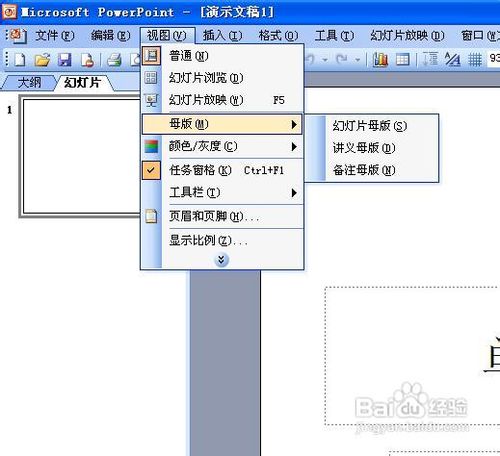 3/7
3/7进入到了幻灯片编辑界面之后我们可以看到五处可以编辑的区域,分别为标题,文本,日期,页脚和数字区。常用的就是标题和文本了,调整样式的方法很简单,只需要选择对应的编辑区域,然后选择适合自己的文字样式即可(像是大小,颜色等等)。
 4/7
4/7文字样式设置完了,我们就该设置背景了,制作出来的PPT好不好看,背景可是起到了至关重要的作用,下面我们就来添加背景吧。点击插入菜单,然后选择图片选项,选择来自文件,然后挑选自己喜欢的图片作为背景然后点击插入即可(关于背景的制作还有其他的方法,为了方便和好看小编选择了图片)。
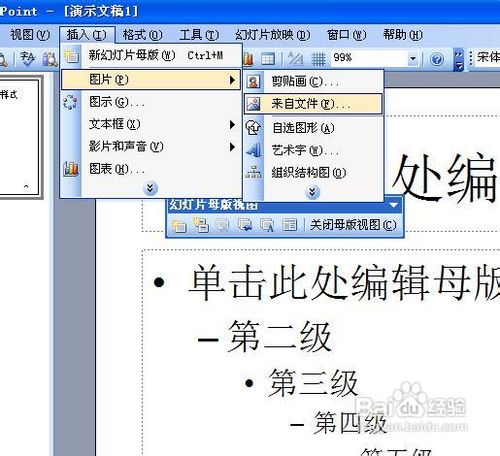 5/7
5/7此时我们会发现图片已经覆盖掉了文字,我们需要调整它。我们在图片上右击,然后选择叠放次序,选择置于底层,这样消失的文字又重新占领高地了(小编也试过不把它置于底层,制作出来的母版文字同样可以显示,不过推荐把它置于底层)。
 6/7
6/7设计完成之后我们就可以保存母版了。点击“关闭母版视图”,然后打开文件菜单,点击另存为选项,然后选择保存类型为pot类型(默认的是ppt格式,不要选择错了),然后输入设计模板的名称然后点击保存即可。
 7/7
7/7如果我们以后需要用到刚刚制作的母版,只需点击设计选项,然后选择我们刚刚制作的母版,再次新建幻灯片的时候就是我们制作母版的外观了。如果你还想改变成其他的外观,只需要重新制作一个母版即可,别忘了保存哦。
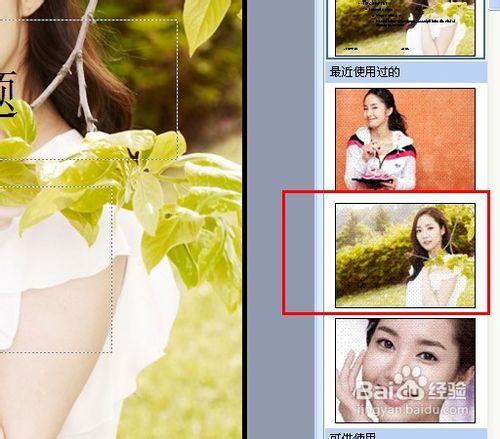 注意事项
注意事项如果想要安装高版本的microsoft办公软件,需要先卸载低版本的,以免冲突。nbsp;
选择图片作为背景的时候一定要选择适合的,刚好填满幻灯片正好,否则出来的效果很难看。nbsp;
以上就是如何设置演示文稿外观风格的全部内容,希望对有需要的朋友有所帮助。nbsp;
文稿风格版权声明:
1、本文系转载,版权归原作者所有,旨在传递信息,不代表看本站的观点和立场。
2、本站仅提供信息发布平台,不承担相关法律责任。
3、若侵犯您的版权或隐私,请联系本站管理员删除。
4、文章链接:http://www.ff371.cn/art_1148206.html
 订阅
订阅